
Se ti piace l'idea di una videocamera di sicurezza, eccocompletamente wireless in ogni modo, il sistema Arlo Pro di Netgear è uno da considerare. Ecco come configurarlo e iniziare a tenere d'occhio la tua casa mentre sei via.
RELAZIONATO: Telecamere di sicurezza cablate e videocamere Wi-Fi: quali acquistare?
Le telecamere Wi-Fi hanno i loro problemi, almeno quandorispetto alle telecamere cablate, ma offrono sicuramente un'installazione più semplice. Una cosa che separa Arlo Pro dalle altre fotocamere Wi-Fi è che è alimentato a batteria, il che significa che non è necessario collegarlo a una presa per lo streaming e la registrazione di video. La maggior parte delle altre videocamere Wi-Fi devono essere collegate a una sorta di fonte di alimentazione, anche se si connettono tramite Wi-Fi per trasmettere i dati.
Arlo Pro utilizza anche un proprio hub centrale (chiamatola Stazione base), a cui si collegano tutte le videocamere Arlo. Questo perché le telecamere utilizzano Z-Wave per comunicare in modalità wireless, anziché tramite Wi-Fi come la maggior parte delle altre telecamere di sicurezza basate sul consumatore (come la Nest Cam). Per questo motivo, le videocamere Arlo devono connettersi alla Stazione base, che a sua volta comunica con la rete Wi-Fi di casa.
Fase 1: scaricare e configurare l'app Arlo
Anche se devi usare la stazione base, ilil processo di installazione è piuttosto indolore e richiede solo circa 10 minuti. Per iniziare, scarica l'app Arlo sul tuo smartphone. È un'app gratuita disponibile per dispositivi iPhone e Android.

Quindi, apri l'app e tocca il pulsante "Nuovo in Arlo".

Nella schermata successiva, seleziona il prodotto Arlo che stai configurando. In questo caso, è "Arlo Wire-Free".

L'app ti dice quindi di installare Arlo BaseHub della stazione. Per fare ciò, collegare un'estremità del cavo Ethernet incluso alla stazione base e l'altra estremità a una porta Ethernet libera sul router. Collegare il cavo di alimentazione, quindi premere il pulsante "On-Off" accanto al connettore di alimentazione sul retro dell'hub.

Dopo aver configurato la stazione base, premi "Continua" nell'app.
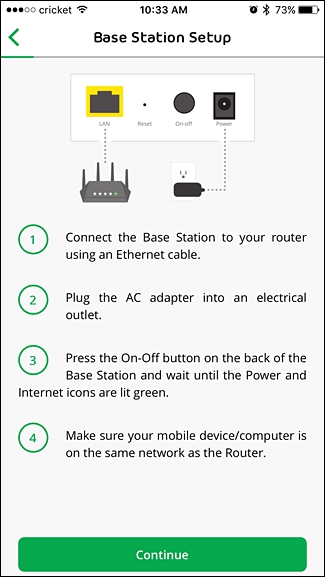
Attendere che l'hub si accenda. L'app cerca automaticamente l'hub sulla tua rete.

Quando è pronto, tocca "Scegli fuso orario" nell'app.

Seleziona il tuo fuso orario, premi "Salva" nell'angolo in alto a destra, quindi tocca la freccia indietro nell'angolo in alto a sinistra.
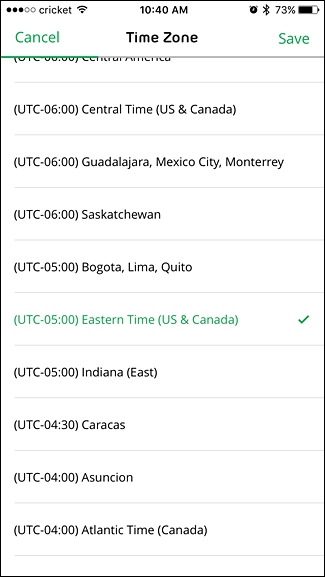
Tocca "Continua" per procedere.

Quindi, dai un nome alla Stazione base. Puoi essere creativo quanto vuoi qui, ma qualcosa di semplice funzionerà bene. Premi il pulsante "Continua" quando hai finito.

Passaggio due: creare un account Netgear
Successivamente, dovrai creare un account con Netgear. Inizia digitando il tuo indirizzo e-mail e toccando il pulsante "Continua".

Il nome e la password del tuo account, accettano i termini e la politica sulla privacy, quindi premi "Avanti" in fondo.

Fase tre: sincronizzare le videocamere Arlo con la stazione base
Ora è il momento di sincronizzare le telecamere Arlo con la stazione base. Lo farai una telecamera alla volta.
Assicurati che le tue telecamere si trovino a un paio di piedi dalla Stazione Base durante il processo di sincronizzazione (sarai in grado di spostarle più lontano in seguito, ovviamente). Premi "Continua" nell'app.

Se la batteria della fotocamera non è già installata, andare avanti e aprire il coperchio posteriore sulla fotocamera e inserire la batteria.

Inizia premendo il pulsante di sincronizzazione nella parte superiore della Stazione base per circa due secondi. La luce verde di estrema destra inizierà a lampeggiare.

Successivamente, premere il pulsante di sincronizzazione sulla fotocamera stessa fino a quando la luce LED blu sulla parte anteriore della fotocamera inizia a lampeggiare.

Una volta che la stazione base e la telecamera sono entrambe dentromodalità di sincronizzazione, si collegheranno automaticamente tra loro. Dopo aver collegato la videocamera e la stazione base, premi "Continua" nell'app fino a raggiungere la schermata "Sincronizzazione completata". Puoi quindi premere "Fine" o "Aggiungi più telecamere", se hai più di una videocamera da connettere.

Passaggio 4: aggiornare la stazione base e il firmware della fotocamera
Al termine della sincronizzazione di tutte le fotocamere efai clic su "Fine" per accedere alla schermata principale dell'app Arlo, dove ti verrà immediatamente comunicato che è disponibile un aggiornamento. Tocca "Aggiorna stazione base" e attendi che si aggiorni.
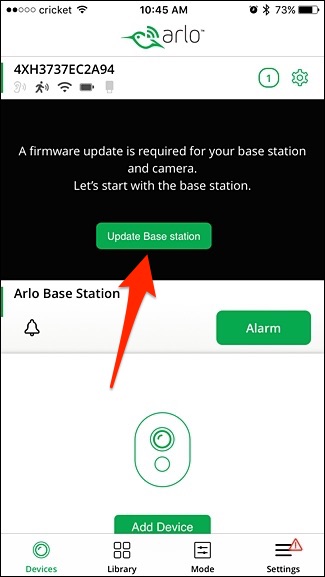
Farai quindi la stessa cosa con le telecamere dopo aver completato l'aggiornamento della Stazione base.

Fase cinque: controlla il tuo nuovo sistema di sicurezza
Una volta che tutto è stato aggiornato, puoi toccare il pulsante "In diretta" per vedere una vista dal vivo della tua videocamera Arlo.

All'interno dell'app, è possibile suonare l'allarme, registrare manualmente video, scattare una foto, abilitare e disabilitare l'acquisizione audio e persino regolare la luminosità della fotocamera.
Puoi anche inserire e disinserire il sistema manualmente, in base a una pianificazione o in base alla tua posizione selezionando la scheda "Modalità" nella parte inferiore dell'app.

Da lì, selezionare la stazione base Arlo.

In questa schermata è possibile inserire o disinserire il sistema, che in realtà non è altro che attivare o disattivare il rilevamento di movimento e audio.

Devi saltare attraverso alcuni cerchi per ottenereconfigurazione del sistema Arlo, principalmente perché le telecamere si collegano alla stazione base anziché direttamente al Wi-Fi, ma l'installazione è ragionevolmente semplice. E una volta configurate le cose, il sistema funziona bene.








